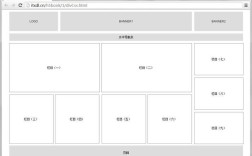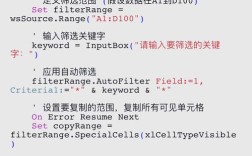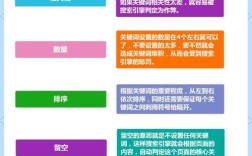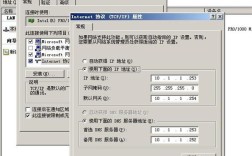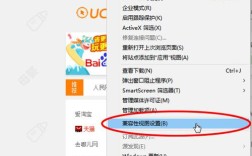在Adobe Photoshop中让字体边缘模糊可以通过多种方法实现,每种方法适用于不同的设计需求和场景,以下将详细介绍从基础到高级的多种操作技巧,包括图层样式、滤镜应用、选区编辑以及智能对象处理等,同时结合具体步骤和参数设置帮助用户灵活掌握。
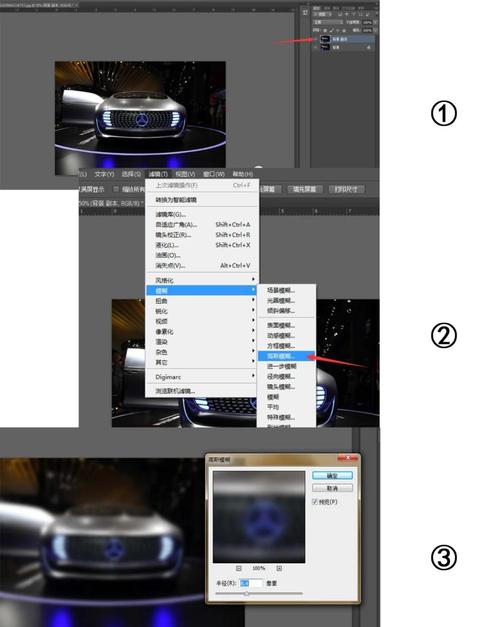
要让字体边缘模糊,最直接的方法是使用图层样式中的“投影”或“外发光”效果,并通过调整参数实现柔和边缘,在画布上输入所需文字,确保文字图层处于选中状态,在图层面板下方点击“fx”按钮,选择“投影”选项,在弹出的对话框中,将“距离”和“大小”参数均设置为0,然后将“扩展”滑块向左拖动至0,“大小”滑块适当增加(如10-20像素),具体数值可根据需要模糊的程度调整,将“不透明度”降低至30%-50%,颜色选择与背景相近的色调(如白色背景选浅灰,黑色背景选深灰),这样文字边缘会自然融入背景,形成模糊效果,此方法优点是操作简单且可随时修改参数,适合快速处理。
另一种常用方法是使用“高斯模糊”滤镜,但需要先对文字图层进行栅格化处理,右键点击文字图层,选择“栅格化文字”,将文字转换为普通像素图层,然后执行“滤镜-模糊-高斯模糊”菜单命令,在弹出的对话框中调整“半径”值(通常2-5像素即可看到明显效果),数值越大边缘越模糊,需要注意的是,栅格化后文字将失去可编辑性,因此建议先复制一个文字图层作为备份,或在操作前确认文字内容无需修改,此方法适合制作复古或艺术化效果,但灵活性较低。
若需保留文字的可编辑性同时实现边缘模糊,可将文字转换为智能对象后再应用模糊效果,右键点击文字图层,选择“转换为智能对象”,此时执行“滤镜-模糊-高斯模糊”时,Photoshop会自动生成智能滤镜图层,允许用户随时双击滤镜图标调整参数或隐藏效果,智能对象还可以结合图层蒙版实现局部模糊:选中智能对象图层后,点击图层面板下方的“添加图层蒙版”按钮,使用画笔工具(硬度设为0%)在蒙版上涂抹需要模糊的区域,画笔的不透明度越低,模糊过渡越自然,此方法兼顾灵活性和效果可控性,适合专业设计流程。
对于需要复杂背景融合的场景,可采用选区编辑结合模糊的方式,首先按住Ctrl键(Mac为Command键)点击文字图层缩略图载入选区,然后执行“选择-修改-羽化”命令,设置羽化半径(如5-10像素),数值越大边缘过渡越柔和,羽化后按Ctrl+Shift+I(Mac为Command+Shift+I)反选选区,按Delete键删除背景,此时文字边缘会呈现渐变模糊效果,若背景为复杂图像,可在反选选区后添加图层蒙版,使文字与背景自然融合,此方法适合处理与背景色彩差异较大的文字,避免生硬边缘。

若需制作文字与背景融为一体的特殊效果,可尝试使用“混合模式”配合模糊功能,将文字图层的混合模式设置为“叠加”“柔光”或“滤色”等模式(根据背景色调选择),然后应用“高斯模糊”滤镜,调整至文字边缘与背景无明显界限,在深色背景上使用“滤色”模式并添加轻微模糊,可使文字呈现发光效果;在浅色背景上使用“正片叠底”模式则可制作阴影融入效果,可降低文字图层的不透明度,使整体更加通透。
以下通过表格对比不同方法的特点及适用场景:
| 方法 | 优点 | 缺点 | 适用场景 |
|---|---|---|---|
| 图层样式(投影/发光) | 可编辑参数,非破坏性操作 | 模糊效果相对单一 | 快速实现柔和边缘,UI设计 |
| 栅格化+高斯模糊 | 效果自然,可控性强 | 失去文字编辑性 | 艺术字设计,复古风格海报 |
| 智能对象+智能滤镜 | 保留编辑性,可叠加蒙版 | 文件体积略大 | 专业设计,需要反复调整的效果 |
| 选区羽化+删除 | 与背景融合度高 | 操作步骤较多,对选区要求高 | 复杂背景下的文字合成 |
| 混合模式+模糊 | 可实现发光、阴影等特殊效果 | 需搭配背景色调调整 | 创意合成,光影效果设计 |
在实际操作中,可能需要结合多种方法以达到最佳效果,先使用智能对象应用高斯模糊,再通过图层蒙版局部调整,最后叠加图层样式增强细节,若需制作文字边缘的动态模糊效果,可尝试“滤镜-模糊-动感模糊”,调整角度和距离参数,模拟文字运动时的拖尾效果。
对于需要批量处理的情况,可使用“动作”功能录制模糊操作步骤,提高工作效率,执行“窗口-动作”打开动作面板,点击“创建新动作”按钮,然后按上述方法完成一次操作,结束后点击“停止播放/记录”按钮,之后只需对其他文字图层播放该动作,即可快速应用相同的模糊效果。

在处理小尺寸文字时,需注意模糊参数不宜过大,否则可能导致文字结构模糊不清,建议先放大视图观察边缘细节,逐步调整“高斯模糊”的半径或图层样式的“大小”值,直至达到平衡效果,对于印刷设计,还需注意分辨率设置(通常300 DPI),避免模糊后出现像素化现象。
相关问答FAQs:
问题1:为什么使用图层样式的投影效果时,文字边缘依然清晰?
解答:可能是因为投影参数设置不当,请确保“距离”和“扩展”均为0,“大小”值足够大(如15像素以上),同时降低“不透明度”至50%以下,检查投影颜色是否与背景相近,若对比度过高,边缘仍会显得生硬,尝试将混合模式改为“正片叠底”或“线性减淡”,并根据背景调整颜色(如白色背景选RGB(220,220,220)的浅灰色)。
问题2:如何让文字边缘模糊的同时保持内部清晰?
解答:可通过图层蒙版结合选区实现,首先载入文字选区(Ctrl+点击图层缩略图),然后执行“选择-修改-羽化”,设置羽化半径(如3像素),点击图层面板下方的“添加图层蒙版”按钮,此时文字边缘会自动羽化,若需进一步模糊,可对蒙版应用“高斯模糊”(半径1-2像素),这样文字内部保持清晰,边缘则自然过渡,此方法无需栅格化文字,可随时编辑内容。